La procédure qui suit est illustrée à l’aide d’image du module FIRE VR.
Cependant elle est la même pour le module sst vr, vous pouvez donc suivre les étapes et installer votre module.
Lancer une session de formation en réalité virtuelle
Vidéo résumé
Cette vidéo décrit la procédure à suivre pour lancer une application irwino dans un casque Meta Quest 2.
Vous préférez suivre un texte ? Toutes les étapes sont décrites dans la suite de cet page.
Lancer SST VR sur l’ordinateur
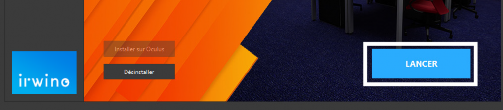
Pour lancer SST VR, choisissez-le dans le menu de gauche, puis cliquez simplement sur « Lancer » depuis l’application irwino.
Si c’est la première fois que vous lancez l’application, il faudra peut être installer DirectX et C++ Runtime. Si l’installation ne se lance pas automatiquement, vous pouvez télécharger ces composants ici :
Il faudra également autoriser l’application sur le pare-feu Windows, en cliquant sur « Autoriser » dans la fenêtre qui apparaît.
Lancer l’application sur le casque Meta Quest 2
Assurez-vous d’être sur le même réseau Wi-Fi que votre ordinateur, afin de synchroniser l’interface formateur et l’application dans le casque.
Pour lancer l’application installée sur votre Oculus Quest :
- Ouvrez le menu des applications (1)
- Cliquez sur « Tout » pour ouvrir le menu déroulant (2)
- Cliquez sur « Sources inconnues » en bas de la liste (3)
- Choisissez enfin l’application que vous souhaitez lancer

Vérifiez la connexion entre le casque et l’ordinateur
Une connexion réussie sera indiquée par l’icône de gauche sur l’ordinateur et par l’écran de droite dans le casque Meta Quest 2 :
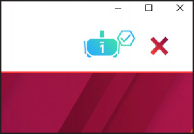

Si vous rencontrez un problème lors de cette étape, vérifiez les points suivants :
- Votre ordinateur est bien connecté au routeur et qu’il utilise ce réseau (désactivez le wifi si besoin) sur le réseau 5G
- Votre pare-feu/antivirus ne bloque pas l’application (essayez de le désactiver temporairement ou créez une exception pour l’application)
- Le casque et l’ordinateur ont bien la même version de l’application
- Si ces manipulations ne fonctionnent pas, tentez de redémarrer l’application sur l’ordinateur et le casque
- Si le problème persiste, contactez-nous
Questions fréquentes
Les vidéos SST sont noires sur mon ordinateur
Certains ordinateurs peuvent demander des codecs vidéos différents pour lire les films 360.
Vous pouvez télécharger ce codec.
Si le problème persite, essayez de sélectionner une autre vidéo ou assurez-vous que votre ordinateur dispose de la configuration minimale pour utiliser les applications.
Les vidéos SST sont noires dans le casque
Cela arrive lorsque les vidéos n’ont pas été mises sur le casque.
Connectez votre casque à l’ordinateur par USB.
Dans le launcher Irwino sélectionner « gérer les vidéos »
vérifiez ensuite que l’état des vidéos est bien sur « Installé »
Je clique sur le bouton "Lancer" mais rien ne se passe
Si aucune application ne se lance, vous pouvez dans un premier temps vérifier que votre ordinateur dispose bien des composants minimaux requis
Si vous utilisez Onedrive, assurez-vous que le dossier Mes Documents / Irwino est exclu de onedrive ou qu’il est marqué comme « toujours conserver sur cet appareil ». Si vous utilisez plusieurs ordinateurs pour les solutions Irwino qui partagent un même compte Onedrive, nous recommandons de supprimer Onedrive ou d’exclure ce dossier afin de ne pas perturber les mises à jour des applications Irwino.
J'ai une erreur "Couldn't start : C:User....." au lancement de l'application
Si cette fenêtre apparait au lancement de l’application :
Il y a probablement eu un problème lors du dézippage ou du téléchargement de l’application. Assurez-vous d’avoir une connexion stable et au moins 10GO de libre sur votre disque C puis relancez le téléchargement.
Si le problème persiste, vérifiez que votre antivirus ne bloque pas ce fichier en le mettant en quarantaine.
Je n'ai plus accès aux sources inconnues dans le casque
Erreur Direct X ou C++ Runtime au premier lancement
Cela veut dire qu’il manque certains programes sur votre ordinateur pour permettre de lancer l’application.
Veuillez télécharger puis exécuter cet installeur pour régler ce problème.
Il faudra que l’ordinateur soit connecté à internet pour faire cette installation.
Une question technique ? Un blocage ?

Retrouvez notre base de connaissances et si besoin n'hésitez pas à prendre contact avec notre équipe support.
Elle est à votre service les jours ouvrés de 8h30 à 13h et de 14h à 17h00

